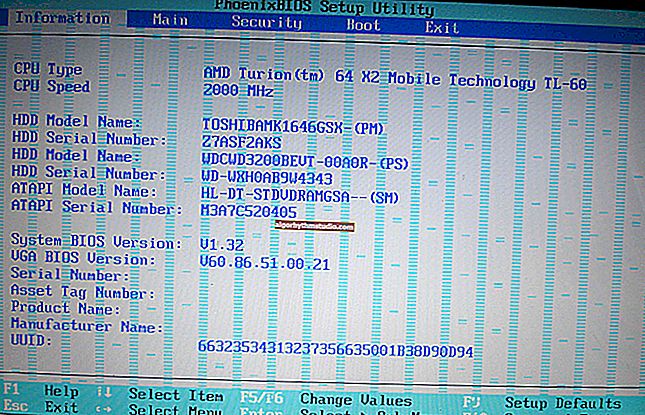Cómo hacer una línea [Word]
 ¡Buen tiempo a todos!
¡Buen tiempo a todos!
Al crear y formatear documentos en Word, a menudo tiene que dibujar y construir varias formas  . Uno de los elementos más simples y que se utilizan con más frecuencia es una línea recta (muchos usuarios novatos preguntan a menudo cómo insertar dicha línea en un documento).
. Uno de los elementos más simples y que se utilizan con más frecuencia es una línea recta (muchos usuarios novatos preguntan a menudo cómo insertar dicha línea en un documento).
En el artículo mostraré varias opciones para resolver el problema. Creo que al menos uno de ellos te conviene ...
*
Formas de crear una línea en Word
El material del artículo es relevante para Word 2019, 2016, 2013
1) Método número 1: mediante la inserción de elementos
Quizás una de las formas más convenientes y funcionales, porque se puede colocar una línea recta a su gusto: vertical, horizontal, en ángulo.
Para insertar una línea de este tipo, simplemente vaya a la sección "Insertar" y, en la pestaña "Formas", seleccione el elemento deseado (en lugar de una línea recta, puede seleccionar flechas, elementos ondulados, triángulos, rectángulos, etc., formas, vea la captura de pantalla a continuación).

Insertar sección (Word 2019)
Luego solo debes indicar el inicio y el final de la línea con el LMB (botón izquierdo del mouse). A continuación se muestra un ejemplo de tal línea (el grosor se puede "ajustar" haciendo doble clic en él).

Se ha dibujado una línea de la longitud requerida.
2) Método número 2: si solo necesita subrayar una palabra
Muchos usuarios necesitan una línea recta para subrayar una palabra o una parte específica del texto. Hay una forma bastante conveniente de hacerlo: simplemente seleccione la parte deseada del texto y haga clic en el icono "H" (o presione la combinación Win + U).

Subrayar texto con una línea recta
Un ejemplo de cómo se ve se reorganiza en la captura de pantalla a continuación (hay una línea recta debajo del texto).

Resultado subrayado (cómo se ve)
3) Método número 3: usar bordes de celda
En la sección "Inicio" de Word'e hay una pestaña llamada "Bordes". Si desea dibujar una línea recta sobre el texto, debajo de él, a la derecha oa la izquierda, entonces esta herramienta es muy conveniente.
En la siguiente captura de pantalla se muestra un ejemplo de cómo se ve.

Establecer el borde (Word 2019) / Clickable
4) Método número 4: usar el "guión" en el teclado
Bueno, la forma más obvia es usar la tecla Guión en su teclado. Si mantiene presionada la tecla "Shift" y luego hace clic en el "Guión" varias veces, obtendrá una línea recta uniforme (vea las capturas de pantalla a continuación).

Dash (guión) - foto de teclado clásico
Abajo en la pantalla hay 2 líneas: una se hace con la tecla "Shift" presionada, la otra - sin.

Ejemplo
*
Eso es todo  ...
...
Los complementos son bienvenidos ...
¡Buena suerte!